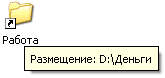Як встановити значок програми на робочий стіл. Що таке ярлик і як його створити
- Створення ярлика «Однокласники»
- Як зробити ярлик у вигляді логотипу сайту
- Створення ярлика методом перетягування
- Створення ярлика спеціальної програми Однокласники
- Як створити ярлик сайту на робочому столі: відео
- Як виглядає ярлик
- Як дізнатися, де знаходиться файл або папка, яку відкриває ярлик
Наведемо спосіб, коли будь-який файл, будь то програма, папка, документ або картинка, можна буде відкривати, просто двічі натиснувши на ярлик. Для отримання результату потрібні такі дії:
- Зайти в папку, де розташований файл.
- Активувати його правою кнопкою миші.
- Вибрати «Відправити», потім «Робочий стіл». Поруч в дужках там ще є напис «створити ярлик».
- Якщо хочете, то перейменуйте значок.
Порада. Поверніть всі вікна і переконайтеся, що ярлик з'явився в потрібному місці.
Створення ярлика «Однокласники»
Щоб максимально спростити вхід в «Однокласники» зробите такі дії:
- На робочому столі (на будь-якому вільному полі) правою кнопкою.
- Натисніть «Ярлик».
- Вкажіть розташування об'єкта у вікні. Адреса можна скопіювати з адресного рядка. Для головної сторінки Однокласників це https://ok.ru.
- Клацніть по кнопці «Далі». Введіть ім'я.
- Натисніть «Готово».

Як зробити ярлик у вигляді логотипу сайту
Відкривши «Однокласники» від мене вимагається залогуватись, натиснувши на «відомості про сайті» лівою клавішею, перетягнувши потрібний на робочий стіл і помінявши назву, можна поміняти значок на логотип сайту. Для цього зробите такі дії:
- знаходите останній через будь-який пошуковик;
- знайдіть той, що вам подобається, клікніть по ньому;
- виберіть «зберегти як» і відправте картинку в зручну папку;
- зайдіть на сайт www.conveticon.com, активуйте «Get Started»;
- знайдіть папку, куди ви помістили логотип, у вікні;
- виділіть, натисніть «відкрити»;
- натисніть «Export»;
- поставте галочку на потрібний дозвіл;
- клікніть «Save As»;
- оберіть місце зберігання;
- натисніть правою клавішею на ярлик, що знаходиться на робочому столі;
- відшукайте кнопку «Властивості», потім «Налаштування», «Змінити значок»;
- через «Огляд» знайдіть папку зі збереженим переробленим файлом;
- позначте його використовуючи ліву клавішу;
- тисніть «відкрити», «Ок», «Застосувати», знову «Ок».
Так ви заімеете не просто ярлик, а знак з фірмовим логотипом.
Увага! Стандартна чіткість для іконки на моніторі - 64х64.
Створення ярлика методом перетягування
Ярлик можна створити просто перетягнувши його з браузера. Для цього:
Увага! Браузер Аміго створює ярлик Однокласники на робочому столі відразу після закачування. Але врахуйте, у нього кілька нав'язливий сервіс.
Створення ярлика спеціальної програми Однокласники
Програма «Однокласники» чимось нагадує шкільний альбом. Тут можна за дві секунди зробити віньєтку, виконати, як в фотошопі, коригування фотографій.
Для отримання ярлика необхідно програму просто завантажити. У пункті програми ви ставите позначку навпроти «Встановити ярлик». Після завершення процесу ви отримаєте і безкоштовну програму і ярлик, щоб в неї зайти.
Ось тепер, створивши ярлик одним із запропонованих нами способів, ви відкриєте сайт без будь-яких попередніх маніпуляцій, просто за замовчуванням.
Як створити ярлик сайту на робочому столі: відео
Інструкція
Якщо ви побіжно погляньте на свій робочий стіл (комп'ютера), можете побачити багато папок і ярликів - це елементи робочого столу. Кожен такий елемент можна змінити, тобто замінити іконку. Для розміщення іконок на робочому столі достатньо володіти елементарними знаннями про операційних систем ах лінійки Windows. Знайдіть будь-який файл в папці, який ви хочете запустити з робочого столу, натисніть правою кнопкою миші на ньому, виберіть пункт «Відправити», потім виберіть «Робочий стіл (створити ярлик)». Таким чином, на робочому столі з'явиться ярлик, графічною основою якого буде іконка.
Щоб змінити будь-які налаштування відображення недавно створеного ярлика необхідно натиснути правою кнопкою миші на об'єкті і вибрати пункт «Властивості». У вікні, перейдіть до вкладки «Ярлик» і натисніть кнопку «Змінити значок».
У вікні «Зміна значка» виберіть будь-який значок, пропонований системою, або спробуйте встановити свою картинку в якості іконки. Для цього натисніть кнопку «Огляд», вкажіть шлях до картинки і натисніть кнопку «Відкрити». Операційна система Windows розпізнає як значків файли з розширенням ico. Такі файли можна зробити за допомогою спеціальних програм, а можна спробувати зробити особисто. Для створення власної іконки необхідно знайти відповідну картинку, враховуючи, що вона буде невеликого розміру. Файли значків можуть бути шириною (висотою) в 16, 32 і 48 пікселів.
Відкрийте програму Paint, яка входить в стандартний комплект програм операційних систем лінійки Windows. Натисніть меню «Пуск», виберіть пункт «Виконати», у вікні, введіть mspaint і натисніть кнопку «ОК». У головному вікні програми натисніть клавіші Ctrl + O і виберіть відповідний для майбутньої іконки файл.
Тепер натисніть клавіші Ctrl + W, перед вами з'явиться вікно «Розтягування і нахил». Тут необхідно вказати значення у відсотках, на яке ви збираєтеся зменшити картинку. Залежно від розміру вашого зображення відсотки можуть, як збільшуватися, так і зменшуватися. Для першого разу можна поставити обидва значення на 50%. Натисніть клавіші Ctrl + E і перевірте розмір вашого зображення. Спочатку ви можете спробувати отримати найбільший розмір для іконки - 48 пікселів. Якщо ваше значення набагато більше, спробуйте ще раз зменшити картинку, натиснувши Ctrl + W.
Після досягнення бажаного результату залишається тільки зберегти файл. Натисніть клавіші Ctrl + S і натисніть кнопку «Зберегти». Для перетворення файлу зі стандартним розширенням bmp в файл ico (значок або іконка) необхідно перейменувати його, скориставшись файловим менеджером Total Commander або включивши відображення розширень у вашій системі. Потрібний вам файл був отриманий, скористайтеся способом, описаним в другому кроці, щоб змінити іконку.
Це такий значок, який призначений для запуску файлу, папки або сторінки з Інтернету.
Припустимо, у Вас на Локальному диску D є папка «Музика». У ній безліч папок з назвами музичних груп і виконавців, серед яких є Ваша улюблена група. Це означає, що кожен раз, коли Ви захочете послухати улюблену групу, доведеться відкривати «Мій комп'ютер», потім «Локальний диск D», потім папку «Музика», потім шукати папку з назвою улюбленої групи.
Для того щоб відкривати потрібні файли і папки швидше, і придумані ярлики. Ми можемо поставити ярлик на папку з улюбленою музикою на Робочий стіл (екран). І, коли клацнемо по ньому два рази лівою кнопкою миші, комп'ютер отримає команду, що потрібно зайти в те місце, де знаходиться ця папка, і відкриє її. Тобто, коли Ви відкриєте ярлик, комп'ютер виконає ряд команд: відкрити «Мій комп'ютер», відкрити в ньому «Локальний диск D», відкрити папку «Музика», відкрити папку з улюбленим гуртом.
- це не сам файл або папка, або сторінка Інтернету! Це просто команда для комп'ютера. І якщо ми видалимо ярлик з комп'ютера, то файл або папка, на яку він посилається, залишиться.
Як виглядає ярлик
На ярлику, внизу, намальована стрілочка:
На звичайному файлі або папці цієї стрілочки немає:
Якщо Ви бачите стрілку на значку файлу або на папці, знайте, що це ярлик. Це означає, що, якщо ви знищите його, файл або папка, яку він відкриває, залишиться на комп'ютері. І ще це означає, що, якщо Ви запишете цей значок (ярлик) на флешку, дискету або диск, то він не відкриється на іншому комп'ютері. Тому що ярлик - це ніщо, порожнє місце. Просто на комп'ютері ярликами зручно користуватися.
Бувають ярлики і без стрілочки. Дуже рідко. Як тоді перевірити, ярлик це чи ні ярлик? Клацніть по ньому правою кнопкою мишки і виберіть пункт «Властивості». Якщо є закладка «Ярлик», то це означає, що перед Вами справжнісінький ярлик.

Як дізнатися, де знаходиться файл або папка, яку відкриває ярлик
Наведіть і затримайте ліву кнопку миші на ярлику. Повинно з'явитися маленьке віконце, яке показує, де знаходиться той файл або та папка, яку відкриває ярлик.